Изменяем настройки аккаунта ВКонтакте для безопасности
ВКонтакте остается самой популярной социальной сетью в России, опережая ближайших конкурентов – Facebook и «Одноклассники». Вместе с тем, ВКонтакте является одним из самых проблемных мест, где вы рискуете оказаться, гуляя по интернету и заводя новые знакомства. С одной стороны, в этой соцсети полно участников, которые в силу юного возраста беспечно относится к вопросам безопасности данных и коммуникаций, как собственных, так и чужих. С другой стороны, сеть ВКонтакте находится в российской юрисдикции и вполне лояльна к запросам органов власти. Заметное большинство возбужденных дел «за лайки и репосты» – это дела о публикациях и аккаунтах ВКонтакте.
Поэтому, наверное, лучший совет, который может дать «безопасник»: откажитесь от использования ВКонтакте и закройте там свой аккаунт.
Если по тем или иным причинам это невозможно, для начала советуем познакомиться с общими принципами безопасности для соцсетей. Уже сделали это? Тогда давайте рассмотрим некоторые «штатные» настройки ВКонтакте. Они в основе схожи с «фейсбучными», поэтому если у вас есть аккаунт в Facebook и вы хотите там навести порядок, возможно, вам лучше начать оттуда. Настройки ВКонтакте проще (их меньше, и они расположены логичнее). Возможно, вам также будет интересна статья «О специфических рисках ВКонтакте».
Предположим, что читатель уже имеет аккаунт ВКонтакте, а если нет, он в состоянии завести его самостоятельно.
В верхнем меню ВКонтакте справа нажмите на свое имя. Появится выпадающее меню.
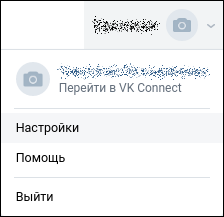
Выберите "Настройки". Пройдем по некоторым пунктам, наиболее важным с точки зрения обеспечения безопасности.
Общее

- При открытии профиля оказывать только мои записи. Есть смысл оставить галочку в этом поле, чтобы не допускать публикации чужих записей непосредственно в вашем профиле.
- Отключить комментирование записей. Если вы используете ВКонтакте сравнительно редко, в основном, для просмотра чужих записей; если вы не особо заинтересованы в том, чтобы собирать активную аудиторию; если у вас нет возможности просматривать комменты и удалять самые одиозные – галочка в этом пункте может быть разумным выбором.
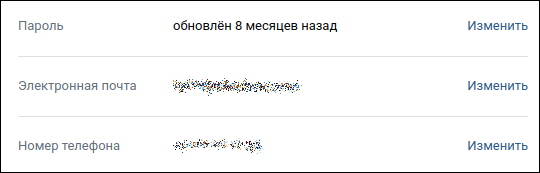
- Пароль. ВКонтакте любезно сообщает, когда ваш пароль был изменён в последний раз. Если давно (год назад, а то и больше), возможно, есть смысл сменить пароль. Советуем почитать наш материал о том, как придумывать надёжные пароли, где и как их хранить.
- Электронная почта. Если привязываете email, лучше не рабочий (можно специально создать email для такого случая, например, в ProtonMail или Tutanota). Помните о рискках, возникающих при связывании аккаунтов.
- Номер телефона. К сожалению, аккаунт ВКонтакте привязан к номеру телефона. В пояснении это описано как способ защиты аккаунта, но на деле может быть использовано, помимо прочего, для идентификации пользователя.
Безопасность
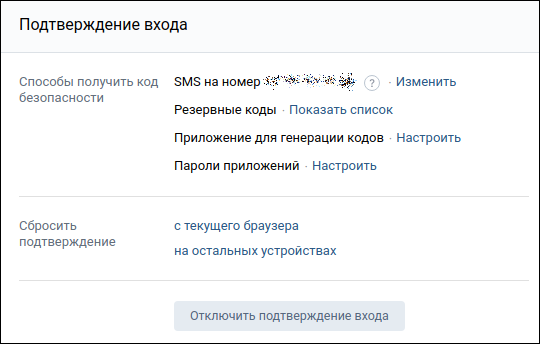
Это полезная опция – двухфакторная аутентификация.
- Подтверждение входа. Советуем использовать. Двухфакторная аутентификация позволяет защитить аккаунт от несанкционированного доступа: злоумышленнику понадобится не только пароль, но и что-то ещё. Обычно специалисты по безопасности не советуют использовать в качестве второго фактора SMS-сообщения. Однако ВКонтакте при включённой двухфакторной аутентификации, увы, SMS-способ останется вариантом при любых настройках. И всё-таки лучше включить двухфакторную аутентификацию. Дополнительно ВКонтакте обещает, что при включённой двухфакторной аутентификации не будет работать восстановление «забытого» пароля, и это хорошо.
- Мы рекомендуем использовать как основной способ для двухфакторной аутентификации приложение-генератор кодов, такое как andOTP, Google Authenticator, Authy.
- Пожалуйста, не забудьте создать, записать и сохранить в надёжном месте резервные коды. Они понадобятся, если (надеемся, это никогда не произойдёт) вы потеряете доступ к своему смартфону (его украдут, сломают, изымут и т.д.).
- В любой момент вы можее сбросить подтверждение на остальных устройствах. Это пригодится, если вы подозреваете, что в ваш аккаунт залогинился злоумышленник.
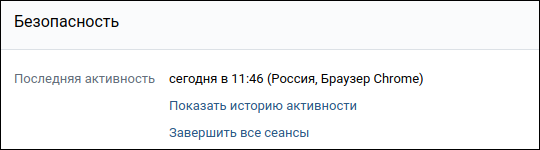
- Последняя активность. Здесь вы можете видеть, откуда и каким образом осуществлялся вход в ваш аккаунт. Это полезная функция: если вы заметите что-нибудь труднообъяснимое (например, кто-то находится в вашем аккаунте одновременно с вами, и это точно не одно из ваших устройств), есть смысл немедленно завершить подозрительный сеанс и сменить пароль на чистом, не зараженном вирусами устройстве. (Имейте в виду: если в ваш аккаунт вошел злоумышленник, он точно так же может «выбросить» из соцсети вас).
Приватность
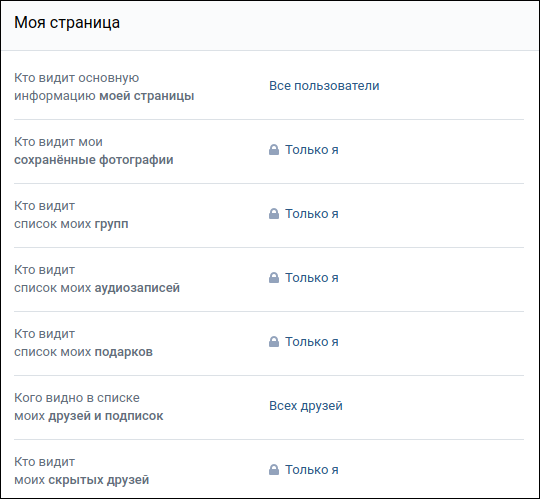
- Кто видит основную информацию моей страницы. По умолчанию публикации доступны всем. Любой пользователь интернета может прочесть то, что вы пишете. Выбор этого параметра зависит от задачи, которую вы решаете с помощью ВКонтакте. Большинство пользователей оставляет эту настройку без изменений. Обратите внимание: аудиторию можно определять для каждой отдельной записи (выбор между всеми и друзьями). Например, все записи по умолчанию – для широкой публики, а некоторые, более приватного характера – для друзей.
- Пункты «Кто видит…» так или иначе относятся к данным, которые вы (по умолчанию) предоставляете на всеобщее обозрение. Иногда это довольно безопасно (как, например, список подарков), но некоторые данные могут раскрывать дополнительную информацию о вас (например, список групп).
- Кого видно в списке моих друзей и подписок. По умолчанию всех друзей. К сожалению, ВКонтакте не позволяет полностью скрыть список друзей. Можно только создать список «скрытых друзей» числом до 30. Список друзей может быть использован не по назначению, например, для злонамеренного отслеживания ваших контактов и составления «профиля» или давления на них.
- Кто видит моих скрытых друзей. Если пользуетесь функцией скрытых друзей, здесь есть смысл оставить вариант «Только я».
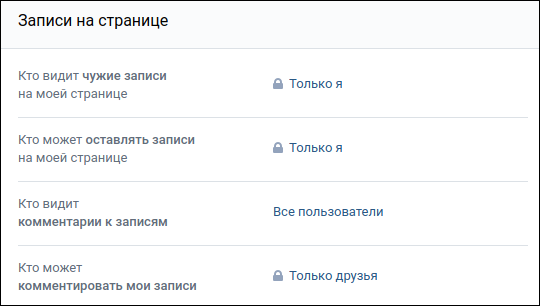
- Кто видит чужие записи на моей странице. Это зависит от второй настройки, но можно использовать «Только я».
- Кто может оставлять записи на моей странице. Главная настройка здесь, и мы советуем выбирать вариант «Только я». Это убережёт вас от случайного или намеренного засорения вашей страницы неприятными, а то и незаконными публикациями. Как бы вы тщательно ни отбирали друзей, нельзя исключить вариант, что злоумышленник получит доступ к аккаунту вашего друга. Особенно это важно для публичных людей и гражданских активистов.
- Кто видит комментарии к записям. Зависит от контекста и от следующей настройки. Странно было бы разрешать друзьям оставлять комментарии, а просмотр этих комментариев позволять только себе. Эта настройка такая же, как следующая, или более свободная.
- Кто может комментировать мои записи. Я обычно ограничиваю список комментаторов в соцсетях своими друзьями. Снижает риск провокаций.

Если вам не по душе, когда вы и ваше имя (и ваш аккаунт ВКонтакте) связываются с фотографиями (даже неудачными снимками или теми кадрами, которые вас могут как-либо компрометировать), вы, вероятно, поступите как на картинке. Дополнительный клик в пункте «Отметки на фото» («Управление») покажет новое меню, в котором можно управлять, в частности, распознаванием лиц. Рекомендуем отключить всё, что там есть.
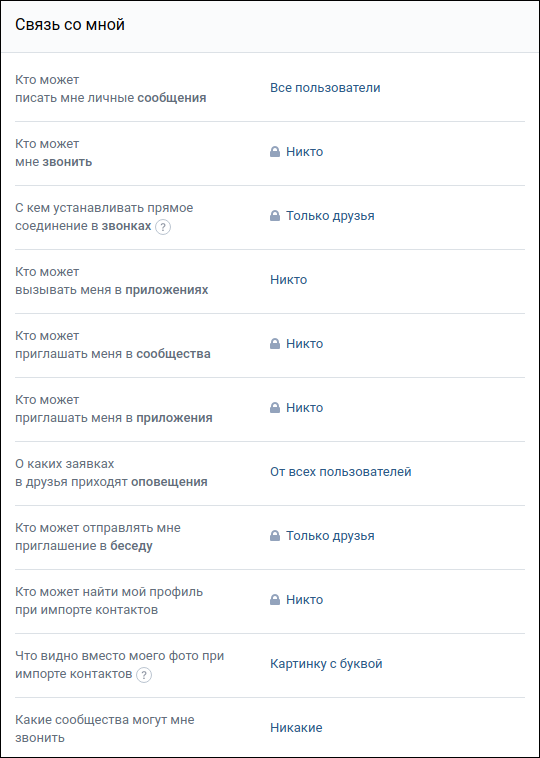
Здесь можно отчасти определить, кто будет трепать вам нервы и до какой степени.
- Кто может писать мне личные сообщения. Прямого отношения к безопасности не имеет: даже если оставить по умолчанию («Все пользователи»), никто, кроме вас, эти сообщения не увидит.
- Кто может мне звонить. Оставим звонки в прошлом.
- С кем устанавливать прямое соединение в звонках. Зависит от прежней настройки, т.е. если там «Никто», то здесь неважно.
- Кто может вызывать меня в приложениях. «Никто» (советуем без крайней необходимости вообще не использовать приложения).
- Кто может приглашать меня в сообщества. «Только друзья» или «Никто», если вы не терпите, когда вас тянут то в одну, то в другую группу, к которой вы не имеете отношения/интереса.
- Кто может приглашать меня в приложения. «Никто».
- О каких заявках в друзья приходят оповещения. Здесь можно оставить значение "От всех пользователей". Полезная информация.
- Кто может отправлять мне приглашения в беседу. Я оставляю эту и подобные функции для друзей.
- Кто может найти мой профиль при импорте контактов. См. картинку.
- Что видно вместо моего фото при импорте контактов. Не так уж важно.
- Какие сообщества могут мне звонить. Ещё чего не хватало.
Следующий раздел посвящён историям. Как и в Facebook, сеть ВКонтакте решила добавить этот функционал, которым я не пользуюсь, но, возможно, вы найдёте ему какое-то применение. Настройки «историй» разумно выставлять в соответствии с настройками «обычных» публикаций.
В конце страницы находятся прочие настройки приватности.
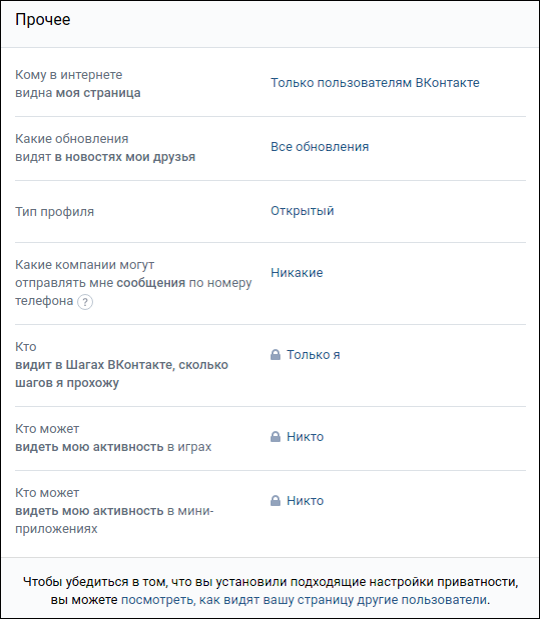
Как видите, эти настройки тоже управляют видимостью ваших данных и действий в сети.
В самом низу страницы доступна полезная ссылка «посмотреть, как видят вашу страницу другие пользователи». Вы можете увидеть свою страницу глазами другого человека, причем не только «обобщённого» пользователя ВКонтакте, но и конкретных друзей по вашему выбору.
Уведомления
Этот пункт не содержит сколь-нибудь значимых настроек безопасности. Здесь вы можете выбрать, какие именно уведомления для вас наиболее значимы, и отключить ненужные (или надоедающие).
Уведомления через SMS и по электронной почте есть смысл отключить.
Чёрный список
Здесь вы можете полностью заблокировать определенных пользователей, максимально, насколько позволяет ВКонтакте, перекрыв им доступ к вам и вашим материалам. (При желании вы сможете разблокировать их впоследствии).

